
Si no puedes recordar tu cuenta de iCloud o tu contraseña del ID de Apple te vamos a ayudar a solucionarlo de todas las formas posibles, sea cual sea tu caso. Te explicamos como podrás cambiar la cuenta iCloud.
Quizás tan solo necesitas cambiar la contraseña o quitar la cuenta iCloud de un familiar para poner tu propia cuenta y contraseña.
No sé la contraseña de iCloud, quiero eliminar un ID de Apple de mi iPhone
Si no sabes la contraseña de iCloud y tampoco conoces el ID de Apple que hay configurado en el iPhone eso significa que no eres el primer dueño del iPhone.
Si tú no eres la persona que ha configurado el email y la contraseña en el iPhone hay varias formas en las que podrás cambiar la cuenta y usar el iPhone. Puede que no la recuerdes o puede que no la sepas. Seguramente tenga solución.
Si conoces al anterior dueño del iPhone
En el caso de que no tengas los datos del iPhone pero conozcas a quién ha puesto esos datos te recomendamos contactar con él.
Escribe o llama a esa persona y pídele la contraseña. También puedes pedirle que elimine el iPhone de su ID de Apple, de este modo también se quitará la cuenta de iCloud y podrás cambiarla y colocar la tuya.
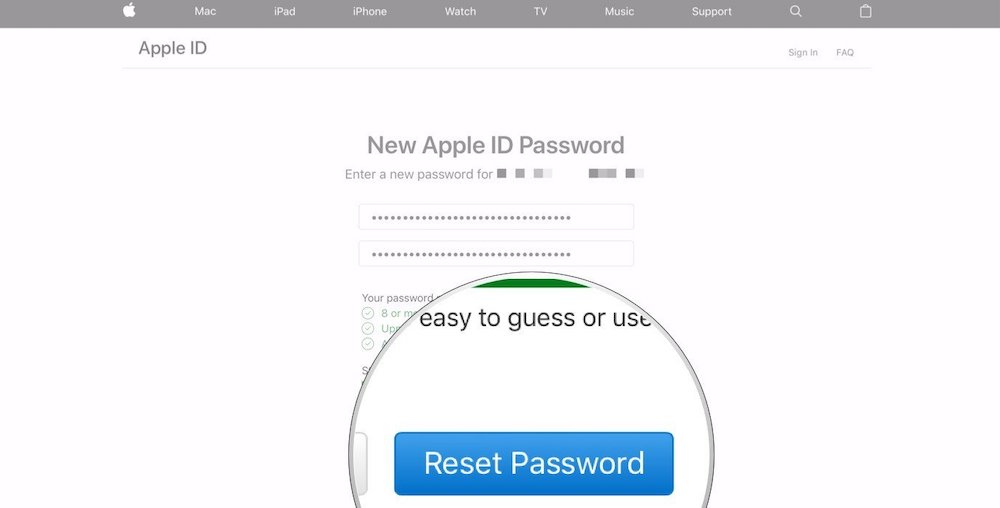
como resetear la contraseña de icloud de un iphone
Si además tienes la factura de compra puedes contactar con Apple en su página de soporte chat o telefónico y ellos te ayudarán a cambiar o quitar la cuenta de iCloud.
Si lo has comprado de segunda mano o lo has encontrado
¿Has comprado el iPhone y tiene una cuenta iCloud? Tienes un problema, pero podemos ayudarte.
Intenta comunicarte con esa persona y encontrar una solución. Esa persona puede quitar la cuenta y la contraseña fácilmente si la conoce.
Si no la conoce, no puedes contactar con el vendedor o no hay ningúna forma en la que puedas conseguir el ID de Apple y su clave aún queda una opción.
Puedes cambiar la cuenta de iCloud de cualquier iPhone con un servicio de desbloqueo de iCloud que ofrecemos en esta página.
Así funciona el desbloqueo de iCloud, cambia tu cuenta
Quitar la cuenta de iCloud demora tan solo unos días y la remueve por completo. El iPhone queda igual que nuevo, puedes usarlo por completo.
Hay dos cosas que debes tener en cuenta:
- El desbloqueo elimina la cuenta ID de Apple configurada, pero el iPhone quedará como estaba anteriormente. Esto quiere decir que el iPhone tendrá la configuración original. En el caso de que se haya vendido en otro país con una compañía solo funcionará con esa compañía (para que funcione en otra compañía o país habrá que liberarlo (de compañía)). Pero si tu iPhone es libre seguirá siendo libre y servirá en todos los países.
- Si el iPhone tiene una denuncia o reporte policial seguirá estando ahí. Quitar el ID de Apple con este desbloqueo no quitará denuncias o reportes, tan solo quitará la contraseña y la cuenta. Recuerda que si el iPhone está reportado en tú país no podrás hacer llamadas. Si está reportado en otro país únicamente sí funcionará para ti.
Cada caso es diferente, hay que analizarlos. Nosotros podemos ayudarte.
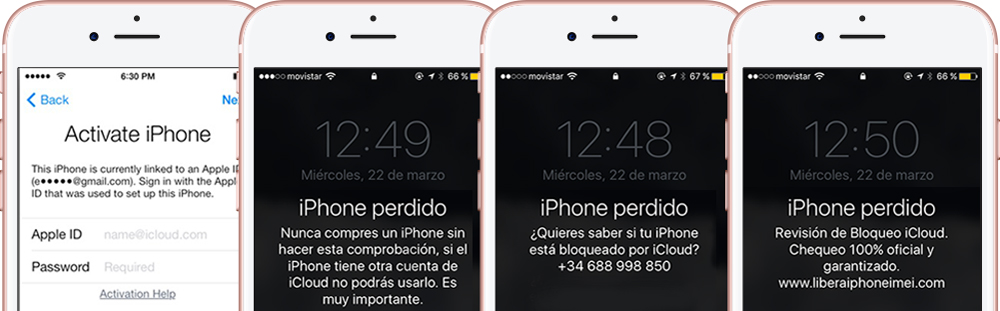
Comprobaciones que debes realizar para quitar un ID de Apple
Hay tres comprobaciones que te recomendamos hacer si quieres quitar el iCloud de tu iPhone:
-
- Comprobar que el ID de Apple no esté denunciado
Deberás revisar como se encuentra ese Apple ID, nosotros podemos quitar cualquier contraseña de iCloud, pero tan solo en iPhones legales. Si el ID de Apple está en modo perdido o está bloqueado no se podrá quitar.
Esto se debe a motivos legales. Podemos quitar la contraseña a un móvil que has comprado legalmente, pero no podemos quitarla de un iPhone robado o denunciado por su dueño.
Para revisarlo tenemos un chequeo de iCloud que te indicará si el ID está limpio, activo o denunciado. - Revisar si el iPhone es libre o está asociado a una compañía
Si tu iPhone es libre o liberado podrás usarlo normalmente cuando quitemos esa contraseña. Pero si tu iPhone está asociado a la compañía que lo vendió necesitarás la liberación de esa compañía.
¿Cómo saberlo? Es bien fácil, nosotros te ofrecemos un chequeo para verificar si el iPhone es libre o se puede liberar. - Chequear si está en la lista negra o tiene denuncias (reportes)
Recuerda una cosa importante: si el iPhone tiene denuncias no funcionará en el país o los países en los que esté denunciado.
A veces un iPhone está en la lista negra de su país y a veces está en más listas negras. En los países en los que tenga uno de esos reportes no funcionará, no podrás hacer llamadas.
Por eso te recomendamos revisar que no esté blacklisted en tu país. Nuestro equipo lo chequea de forma manual y revisa las listas negras que tú necesites, las del país del iPhone y las del país donde vivas o quieras utilizar el celular.
- Comprobar que el ID de Apple no esté denunciado
No recuerdo la contraseña pero sí conozco la cuenta y el correo del ID de Apple
Si sabes cuál es el ID de Apple de tu iPhone pero no recuerdas cual es la contraseña que configuraste deberás utilizar una opción disponible que te la recordará fácilmente.
Este caso es frecuente cuando el iPhone es de un familiar. Más aun cuando se trata de una persona más mayor que no usa la App Store ni suele introducir la contraseña. Es más fácil olvidarla si no la usas.
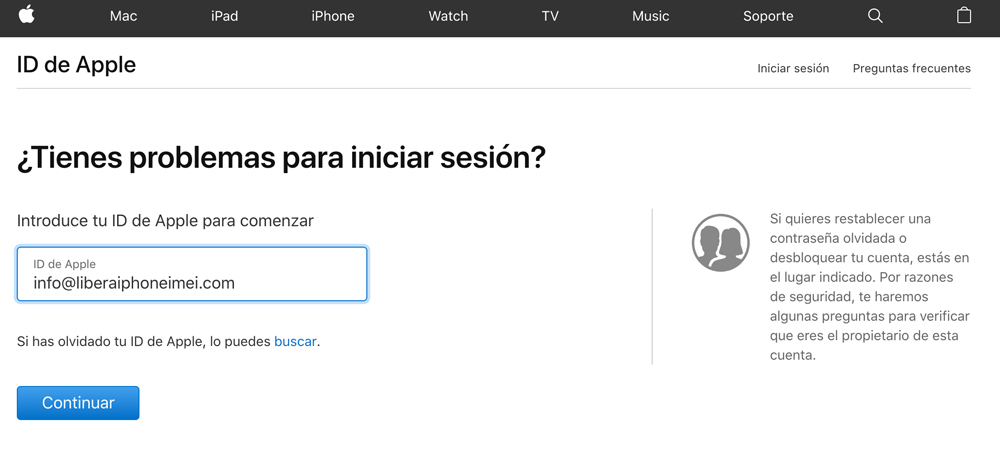
En esta página debes introducir el email de la cuenta iCloud o ID de Apple.
Una vez accedas a esa página debes introducir el correo electrónico o email de la cuenta Apple. Se trata del correo que configuraste la primera vez que activaste el iPhone cuando lo compraste.
Apple te permite configurar cualquier correo gmail o hotmail, por ejemplo. También te ofrece la opción de crear un correo @icloud.com desde cero para tu cuenta.
Apple te enviará un mensaje de texto SMS a ese teléfono. Este SMS tendrá un código que te ayudará a continuar adelante y a cambiar tu contraseña.
Deberás introducir una nueva contraseña. Esta contraseña deberá tener al menos 8 caracteres. Además deberá tener letras mayúsculas y minúsculas y, como mínimo, también un número.
Apple obliga a que la contraseña sea difícil para que sea segura. Recuerda que tu cuenta iCloud, tu tarjeta bancaria y la localización de tu iPhone están protegidos con esa contraseña. Por eso debe ser muy segura, por tu propia seguridad.

Este es el mensaje que verás cuando hayas introducido tus datos de email y teléfono.
No recuerdo el correo electrónico y tampoco la contraseña
¿Qué ocurre si no sé el email que estaba configurado? No hay problema, también tiene solución.
Pulsa directamente sobre este enlace. Irás directamente a la web de Apple para recordar el email que había configurado en el iPhone.
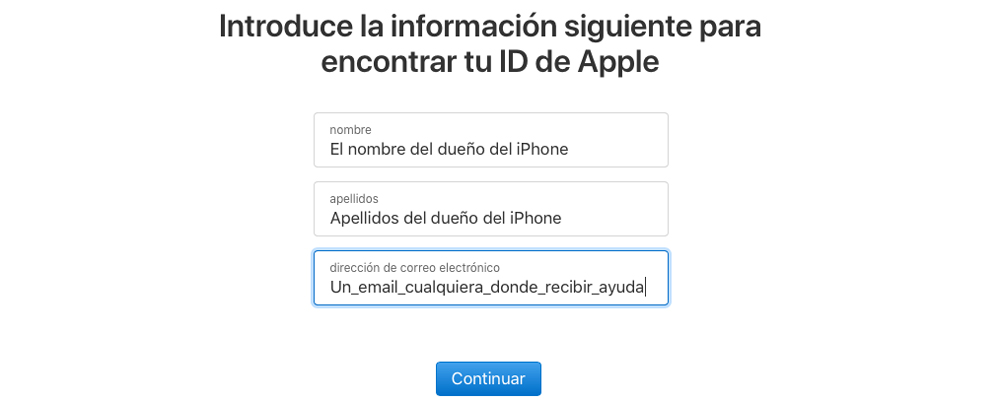
Aquí deberás introducir el nombre del dueño del iPhone y tu propio email.
En esta página deberás introducir los datos del dueño del iPhone. Da igual que sea tu padre, tu abuelo, tú mismo o tu mejor amigo. Deben ser los mismos datos de la persona que activó el iPhone y puso su ID de Apple.
Escribe el nombre y los apellidos. Añade también un email cualquiera, tu email, para recibir ahí la ayuda. No tiene que ser el email de la cuenta iCloud, pues ese sería el que no recuerdas. Ese es el dato que esta herramienta te dará, así que puedes escribir cualquier email.
Si no funciona es porque el iPhone no está a nombre de esa persona. Tan solo te quedaría la opción de utilizar el desbloqueo de iCloud disponible en nuestra página.
Conozco el ID de Apple y su contraseña
Puedes hacer el cambio desde el propio iPhone o iPad o desde tu PC o computadora personal. Te contamos como hacerlo en cada caso.
Cambiar cuenta iCloud desde el iPhone
Para cambiar tu ID de Apple o tu contraseña de iCloud desde el propio iPhone tan solo deberás ir a los Ajustes del iPhone.
La primera opción que aparece es tu cuenta Apple, tu ID. Pulsando ahí entrarás a la configuración de tu cuenta.
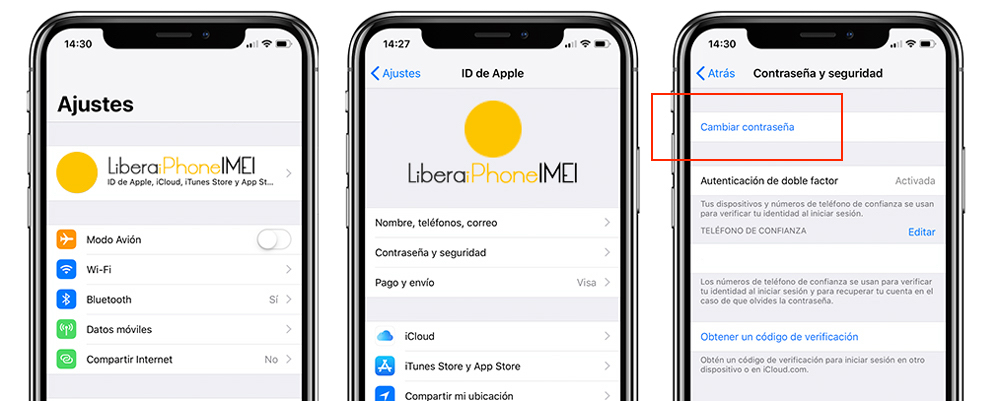
Aquí puedes gestionar tu ID de Apple y también cambiar tu contraseña de iCloud.
Por supuesto en ese mismo lugar podrás cambiar la contraseña de iCloud. Simplemente pulsa sobre «Cambiar contraseña», es la primera opción que aparece. Recuerda que, como te hemos indicado más arriba, deberás crear una contraseña con mayúsculas, minúsculas, números y al menos 8 caracteres. A pensar.
Ahora puedes poner otra cuenta iCloud, la que tú quieras.
Cambiar el ID de Apple desde el PC
Para hacer el cambio de contraseña de iCloud desde la computadora deberás ir a la web oficial para el ID de Apple.
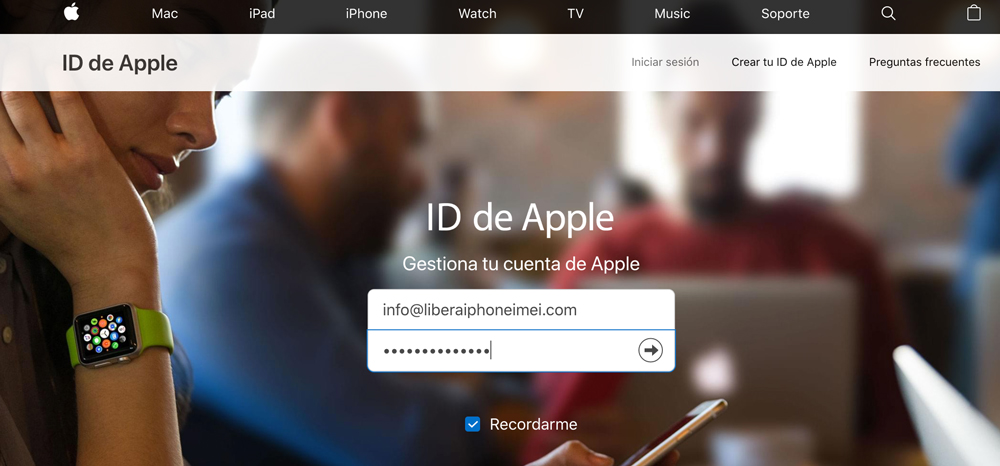
Esta es la web de Apple para acceder a las opciones de tu ID de Apple o iCloud.
Ahí deberás seleccionar una opción que aparece en color azul con el texto «Cambiar la contraseña«.
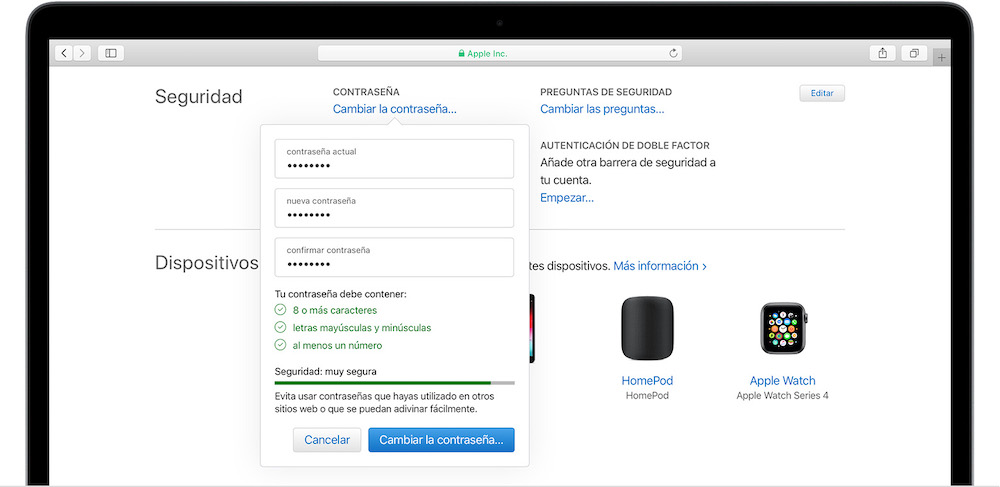
Esta es la parte de la web de Apple donde podrás cambiar tu contraseña.Selecciona el iPhone en cuestión, pulsa sobre él con tu ratón y aparecerá toda su información junto con una opción «Eliminar de la cuenta«.
Al eliminarlo de la cuenta el iPhone se quedará sin ningún ID de Apple, no tendrá cuenta iCloud ni contraseña de iCloud. De este modo podrás configurar tu cuenta iCloud y cambiarla por la que tú desees.
¿No lo has resuelto? ¿Necesitas más ayuda?
Con esto hemos visto todas las opciones posibles, pero si tu caso es diferente escríbelo en los comentarios. Nuestro equipo de especialistas lo verá y te aconsejará como solucionarlo.




